Jeśli tworzysz aplikacje dla użytkowników w Rosji, użyj przycisku „Zapisz w telefonie”, ponieważ w tych krajach Portfel Google nie jest dostępny. Zapoznaj się z odpowiednimi zasobami i wytycznymi. Jeśli tworzysz aplikacje dla użytkowników spoza Rosji, zaktualizuj przycisk Dodaj do Portfela Google, pobierając poniższe zasoby.
Z tej sekcji dokumentacji dowiesz się, jak tworzyć obrazy i inne elementy interfejsu, aby wyglądały dobrze w aplikacji Portfel Google.
Komponenty
Przycisk Dodaj do Portfela Google
Przycisk Dodaj do Portfela Google jest używany zawsze, gdy prosisz użytkowników o zapisanie karty lub karty z Twojej aplikacji lub strony w swoim portfelu. Przycisk Dodaj do Portfela Google musi wywoływać jeden z procesów API Portfela Google. W wyniku tych procesów wyświetla się aplikacja Portfel Google, w której użytkownicy mogą zapisywać karty na urządzeniu z Androidem i na koncie Google, postępując zgodnie z instrukcjami. Tego przycisku można używać w aplikacjach, na stronach internetowych i w e-mailach.
Przyciski Dodaj do Portfela Google są dostępne w formatach XML, SVG i PNG na urządzeniach z Androidem.
Pobierz zasoby – Android XML Pobierz zasoby – SVG Pobierz zasoby – PNGPrzycisk Wyświetl w Portfelu Google
Przycisk Wyświetl w Portfelu Google umożliwia precyzyjne połączenie użytkownika z portfelem w celu wyświetlenia wcześniej zapisanej karty lub karty. Tego przycisku można używać w aplikacjach, na stronach internetowych i w e-mailach.
Przyciski Wyświetl w Portfelu Google są dostępne w formatach SVG i PNG.
Pobierz zasoby – SVG Pobierz zasoby – PNGWszystkie przyciski wyświetlane w witrynie, aplikacji lub e-mailach muszą być zgodne ze wskazówkami dotyczącymi marki opisanymi na tej stronie. Oto przykłady tych wytycznych:
- rozmiar ustalany w stosunku do innych podobnych przycisków lub elementów na stronie;
- Nie wolno zmieniać kształtu ani koloru przycisków
- Pusty obszar
Zlokalizowane przyciski
Zlokalizowane przyciski Portfela Google są dostępne na wszystkich rynkach, na których można korzystać z tej usługi. Jeśli tworzysz treści z myślą o użytkownikach na takich rynkach, zawsze korzystaj z podanych wyżej przycisków. Nie twórz własnej wersji przycisków. Jeśli zlokalizowana wersja przycisku nie jest dostępna na Twoim rynku, użyj wersji angielskiej.
Zlokalizowana nazwa
Aby ułatwić użytkownikom korzystanie z nazwy, nazwa usługi Portfel Google jest zlokalizowana na wybranych rynkach. Jeśli tworzysz aplikacje dla użytkowników w tych krajach, zawsze używaj zlokalizowanej nazwy poniżej na potrzeby wersji internetowej, e-mailowej i drukowanej. Nie twórz własnej zlokalizowanej wersji „Portfela Google”. Jeśli Twojego rynku nie ma na tej liście, użyj „Portfela Google” w języku angielskim.
| Kraj | Nazwa |
|---|---|
| Białoruś | Google Кошелек |
| Brazylia | Carteira do Google |
| Chile | Billetera de Google |
| Czechy | Peněženka Google |
| Grecja | Pełne Google |
| Hongkong | Google – 錢包 |
| Litwa | Google Piniginė |
| Polska | Portfel Google |
| Portugalia | Carteira da Google |
| Rumunia | Portofel Google |
| Słowacja | Peňaženka Google |
| Tajwan | Google – 錢包 |
| Turcja | Google Cüzdan |
| Zjednoczone Emiraty Arabskie | Reklamuj się w Google |
| Ukraina | |
|
Stany Zjednoczone (hiszpański)
*Użyj tej nazwy w Stanach Zjednoczonych, jeśli interfejs użytkownika jest w języku hiszpańskim |
Billetera de Google |
Rozmiar
Dostosuj wysokość i szerokość przycisku Dodaj do Portfela Google, by pasował do układu graficznego. Jeśli na stronie znajdują się inne przyciski, przycisk Dodaj do Portfela Google musi być co najmniej równy. Przycisk Dodaj do Portfela Google nie może być mniejszy niż inne przyciski.
Styl
Przyciski Dodaj do Portfela Google są dostępne w dwóch wersjach: podstawowej i skróconej. Przycisk Dodaj do Portfela Google jest dostępny tylko w kolorze czarnym. Dostępne są zlokalizowane wersje przycisku. Nie twórz przycisków z własnym przetłumaczonym tekstem.
| Główna | Wąski |
|---|---|

|
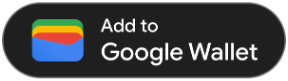
|
| Używaj przycisku głównego na białym i jasnym tle. | Użyj przycisku zwięzłego, jeśli nie ma wystarczająco dużo miejsca na obraz główny lub pełną szerokość. |
Pusty obszar
Wokół przycisku Dodaj do Portfela Google zawsze zostawiaj pusty obszar o minimalnej szerokości 8 dp. Zadbaj o to, by nie nachodziły na niego grafika ani tekst.
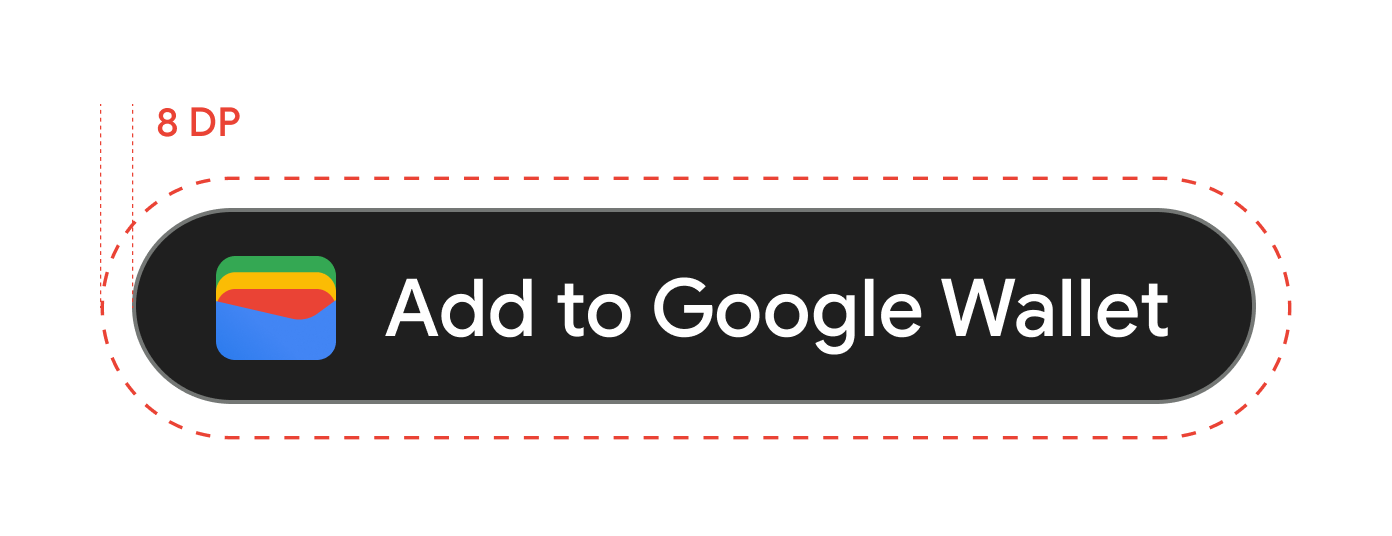
Minimalna wysokość
Wysokość wszystkich przycisków Dodaj do Portfela Google musi wynosić co najmniej 48 dp.

Zalecenia i ograniczenia
| Tak | Nie |
|---|---|
| Tak: korzystaj tylko z przycisków Dodaj do Portfela Google dostarczonych przez Google. | Nie: twórz własnych przycisków Dodaj do Portfela Google oraz w żaden sposób nie zmieniaj czcionki, koloru, promienia przycisku ani jego wypełnienia. |
| Tak: używaj tego samego stylu przycisków w całej witrynie. | Nie: przycisk Dodaj do Portfela Google powinien być mniejszy niż inne przyciski. |
| Tak: zadbaj o to, by rozmiar przycisków Dodaj do Portfela Google był taki sam jak rozmiar innych przycisków lub większy. | Nie: zmień kolor przycisku. |
| Tak: zmieniając rozmiar przycisku Dodaj do Portfela Google, zachowaj proporcje. | Nie: zmieniaj skali przycisku. |
| Tak: użyj zlokalizowanej wersji przycisków. | Nie: utwórz własną zlokalizowaną wersję przycisku. |
Sprawdzone metody umieszczania przycisku
Wyświetlaj przycisk Dodaj do Portfela Google na ekranach aplikacji z potwierdzeniem, stronach internetowych i w e-mailach. Zapoznaj się z tymi sprawdzonymi metodami, aby ułatwić sobie projektowanie interfejsu użytkownika.
Plakietki firmowe
Wyświetlaj przycisk Dodaj do Portfela Google na ekranach potwierdzenia.
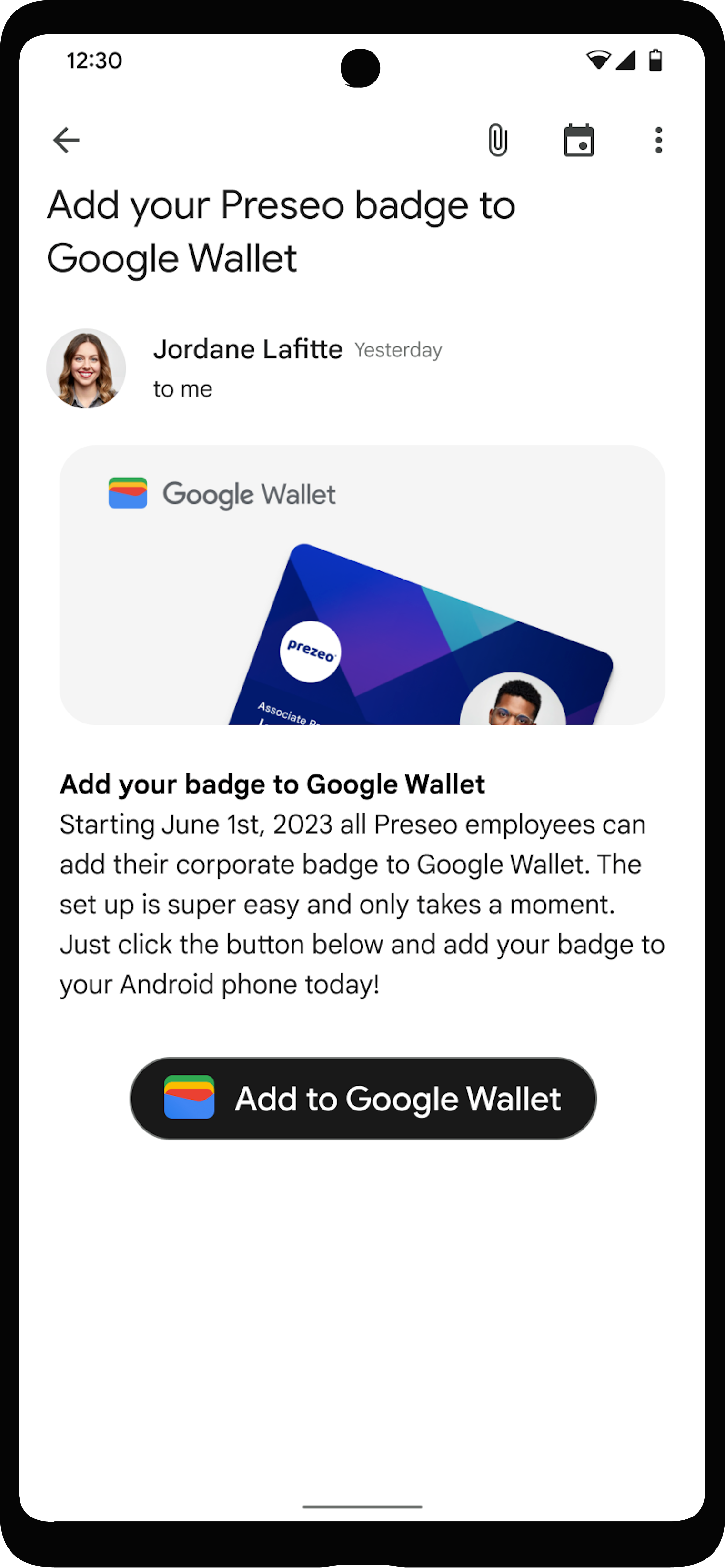
Używanie nazwy usługi Portfel Google w tekście
Możesz wysłać użytkownikowi tekst, aby poinformować go, że jego plakietka firmowa została zapisana na jego urządzeniu.
Zapisuj „G” i „W” wielką literą
Gdy odnosisz się do Portfela Google, litery „G” i „W” zawsze zapisuj wielką literą, a następnie małymi literami. Nie zapisuj wielkimi literami całej nazwy („Portfel Google”), chyba że będzie to pasować do typografii Twojego interfejsu użytkownika.
Nie skracaj nazwy Portfela Google
Wyrazy „Google” i „Portfel” zawsze pisz w całości.
Dostosuj do stylu swojego interfejsu
Nazwa „Portfel Google” powinna być zapisana taką samą czcionką, jak pozostały tekst w Twoim interfejsie, i mieć taki sam styl typograficzny. Nie naśladuj typografii Google.
Zawsze używaj zlokalizowanej wersji „Portfela Google”
W dostarczonej zlokalizowanej kopii zawsze napisz „Portfel Google”.

